Векторная графика в Adobe Illustrator
Фильтр Drop Shadow
Фильтр Drop Shadow (Тень) меню Filter | Stylize (Фильтр | Стилизация) позволяет без проблем создать эффект падающей тени. Этот фильтр автоматически выполняет серию операций по дублированию объекта, перемещению его по горизонтали и вертикали, а также на один уровень ниже объекта, окрашиванию его в заданный оттенок и, наконец, группировку. Если забыть о наличии такого фильтра, то конечного результата легко достичь, если выполнить серию соответствующих команд.
В диалоговом окне Drop Shadow (Тень) (рис. 6.40) в полях X Offset (Сдвиг по оси X) и Y Offset (Сдвиг по оси Y) устанавливается сдвиг объекта, имитирующего тень, по горизонтали и вертикали в диапазоне от —342,77 до 342,77 мм. Положительное значение перемещает объект вправо и вниз, а отрицательное — влево и вверх.
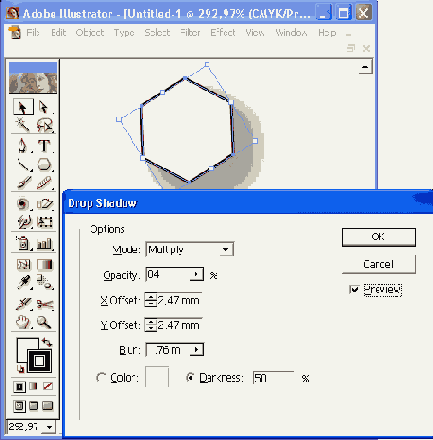
Рис. 6.40. Диалоговое окно Drop Shadow , исходный и трансформированный объекты
В списке Mode (Режимы наложения) можно выбрать подходящий режим наложения, чаще всего для тени используется режим Multiply (Умножение). Информацию о режимах наложения см. в главе 7.
Включив переключатель Color (Цвет), можно вызвать диалоговое окно Color Picker (Цветовая палитра), в котором определить произвольный цвет для тени. Информацию о работе с цветом см. в главе 7.
Включив переключатель Darkness (Интенсивность затенения), в поле справа можно установить процентное содержание добавляемого черного цвета к цвету объекта в диапазоне от —100 до 100%.
В поле Blur (Размытие) определяется степень размытости краев тени в диапазоне от 0 до 50,79 мм.
Для того чтобы тень "принадлежала" объекту и перемещалась вместе с ним, необходимо снять флажок Create Separate Shadows (Создать независимые тени). Это тем более необходимо, если создавать тени у нескольких расположенных друг над другом объектов.